Rispetto ad Android, copiare e impostare una suoneria / canzone ca ringtone o tono di sms, allarme, e-mail, ecc., è leggermente diverso su iPhone, iPad o iPod touch.
Per dispositivi mobili Apple, iPad, iPod o iPhone, abbiamo due opzioni con le quali possiamo impostare una suoneria personalizzata.
La prima opzione è compriamo una suoneria da iTunes Negozio. in iTunes Negozio troviamo una variegata gamma di suonerie da impostare come suonerie. Soprattutto canzoni, successi molto noti. Questo è anche il metodo più semplice e non implica averne uno a portata di mano Windows PC o Mac. Ma implica l'utilizzo di a carta di credito e spendiamo una somma di denaro. Prezzi per una suoneria in iTunes Negozio varia tra 0.65 Eur e 1.99 Eur.
L'opzione più semplice attraverso la quale puoi acquistare e scaricare suonerie per iPhone o iPad da iTunes Negozio, è: Settings → Suoni → seleziona: "Suoneria","Tono del testo"O un'altra applicazione per la quale desideri cambia il suono di allerta, quindi fare clic su "Tone Store".
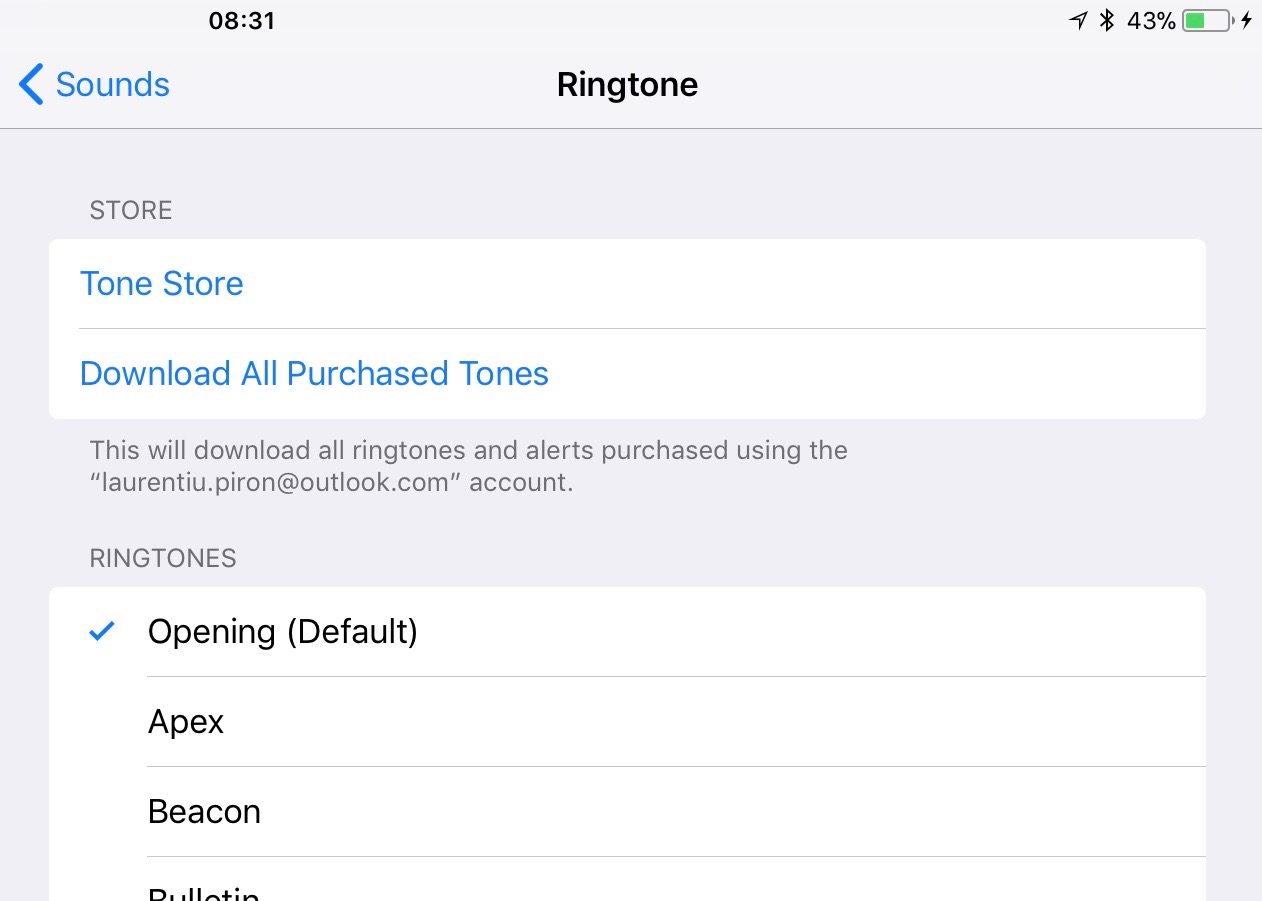
Scegli tra le migliaia di suonerie presenti in iTunes Negozio → Suonerie
Dopo che è stato acquistato e scaricato su iPhone, è possibile impostare la suoneria da Settings → Suoni.
Il secondo metodo non prevede la spesa, ma è necessario averne uno Mac o Windows PC con l'ultima versione di iTunes installato.
Come copiare una suoneria da iPhone a iPhone Mac o Windows PC, con l'aiuto di iTunes
Connetti e consenti l'accesso dell'iPhone a iTunes. quindi selezioniamo il dispositivo connesso, e dalla barra nell'elenco delle posizioni sul lato sinistro andiamo a "toni".
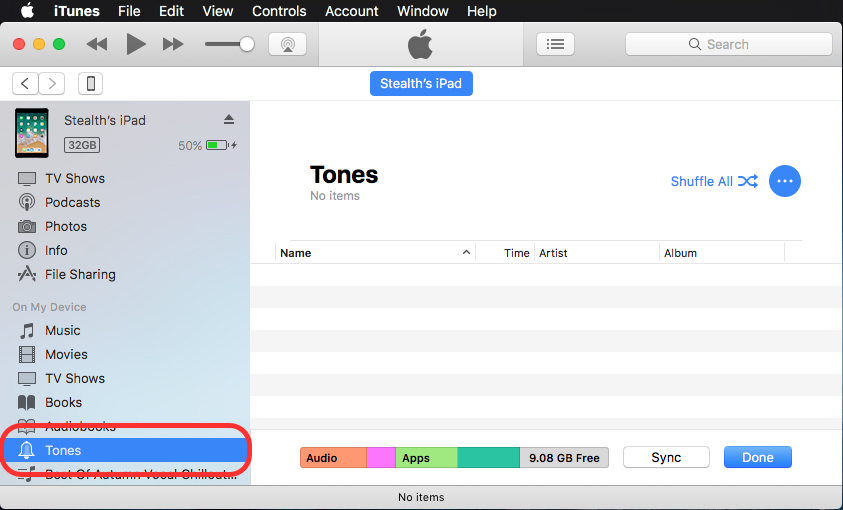
Seleziona la suoneria dal tuo computer (Mac o Windows) e trascinalo (drag & drop) nello spazio "Toni" da iTunes.
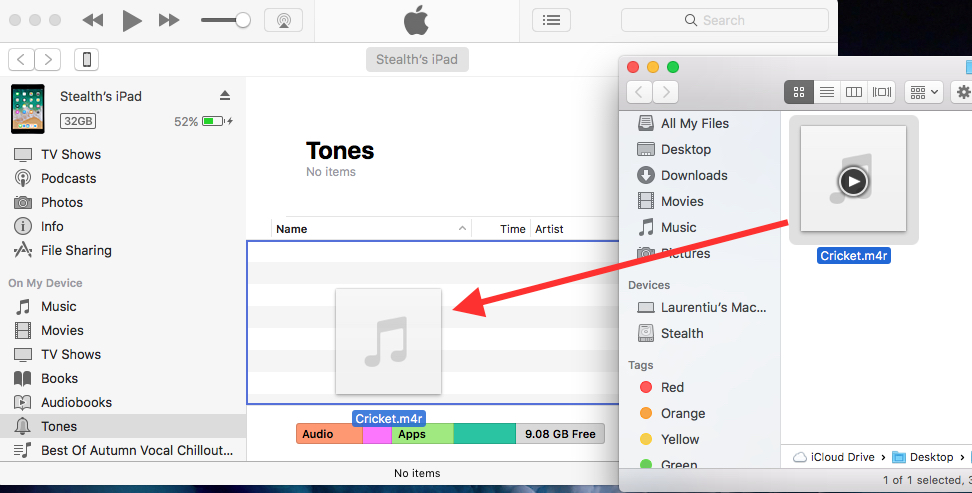
Fare clic sul pulsanteSincronizza"In iTunes per i file da copiare su iPhone o iPad.
Terminato il processo di sincronizzazione, la suoneria sarà presente sul dispositivo mobile e potrà essere impostata come suono di allarme, suono di chiamata, SMS, avviso e-mail. E così via
Prima di prepararti a copiare una suoneria dal tuo PC Mac su iPhone, questo file deve essere in formato ".m4r". L'unica estensione attualmente supportata da iOS per le suonerie.

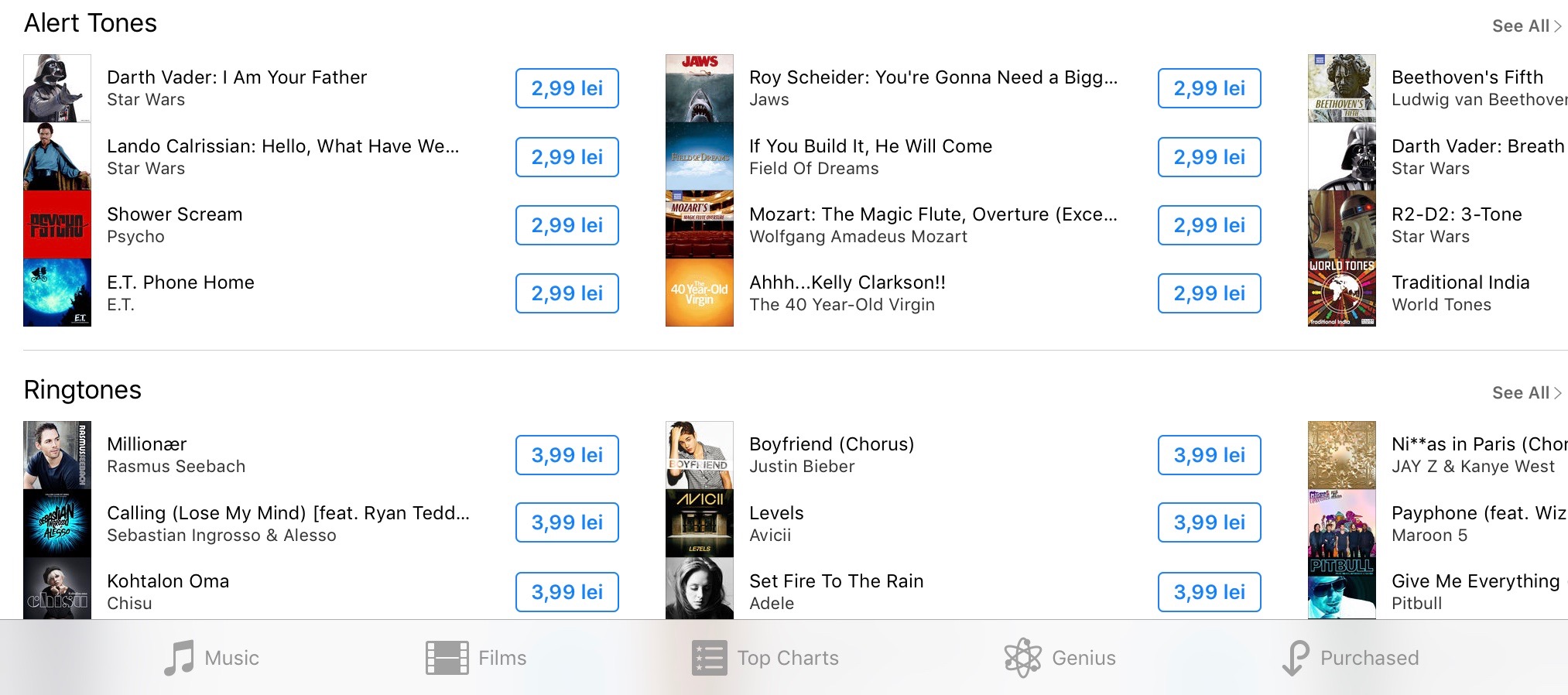
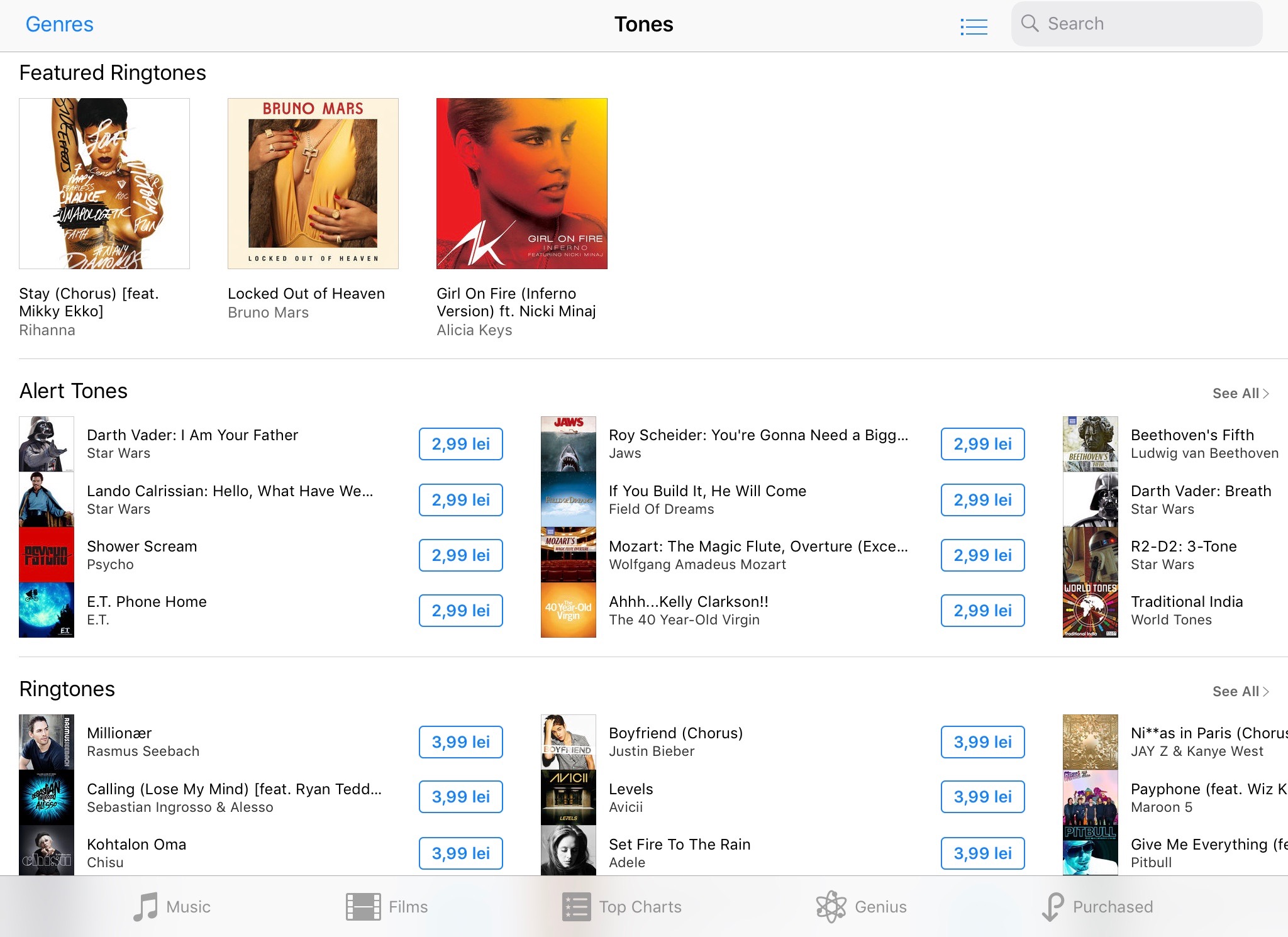
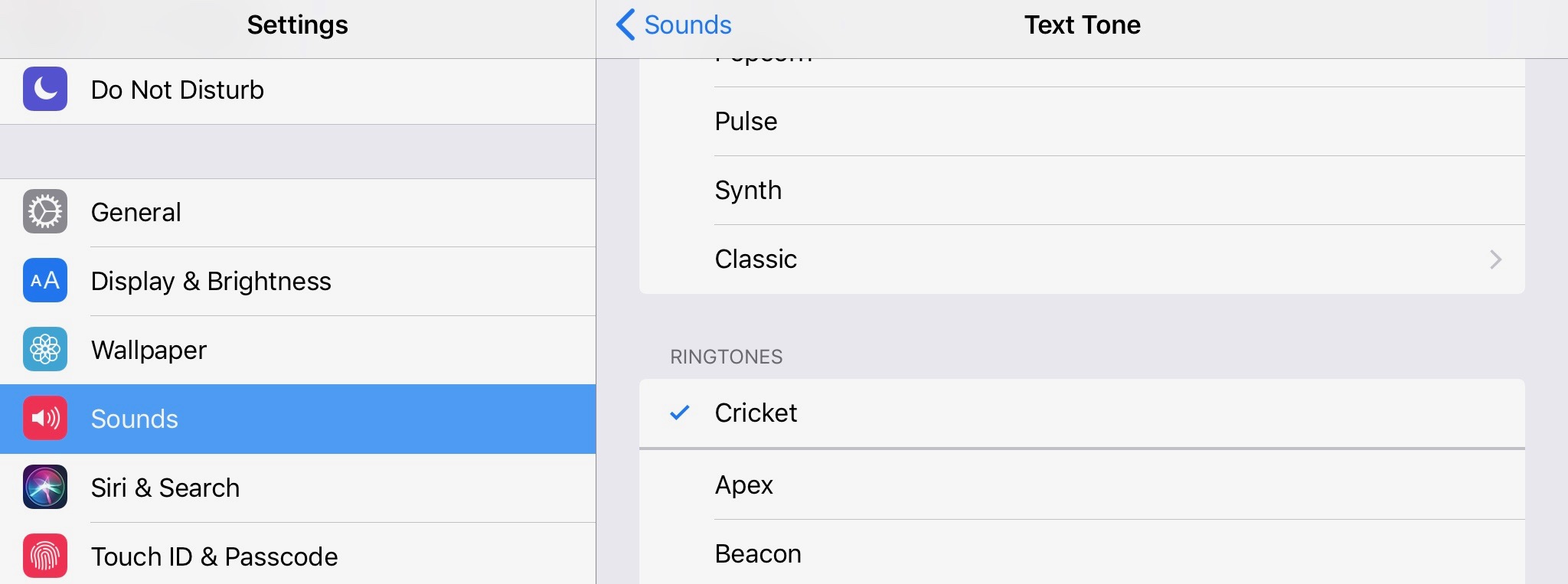










Il metodo più semplice! Grazie per aver condiviso le tue conoscenze con gli altri!